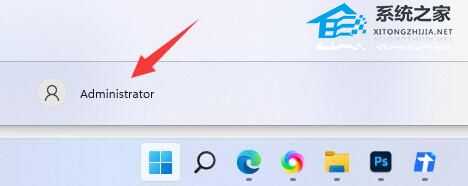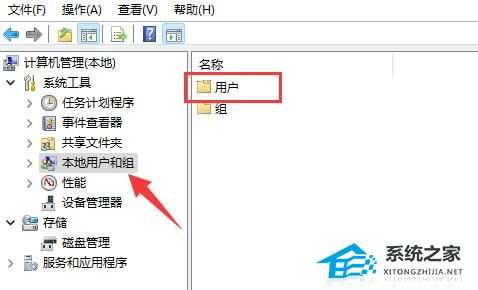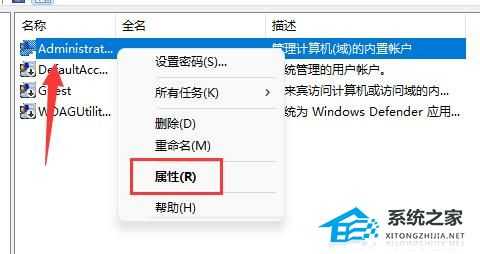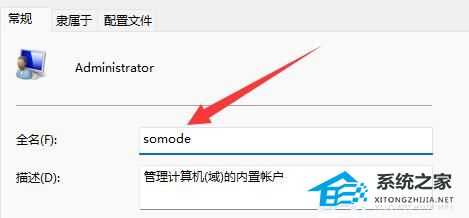相思资源网 Design By www.200059.com
Win11如何更改用户名?Win11修改用户名的方法
正常来说我们所使用的系统默认用户名是一串英文,因此有时候会非常不好记,而且更改用户名还可以帮助你个性化你的电脑,并使其更符合你的个人喜好和需求,所以有很多用户想要知道win11怎么修改用户名,不清楚如何操作的小伙伴就一起来看看吧。
第一步
右键桌面此电脑,打开“管理”。
第二步
展开“本地用户和组”,双击打开“用户”。
第三步
右键想要修改用户名的账户,打开“属性”。
第四步
在“全名”下输入想要的名称。
第五步
修改完成后,重启电脑就可以看到账户名称修改成功了。
如果你使用了微软账号登录,那么需要进入微软官网修改。
以上就是系统之家小编为你带来的关于“Win11任务栏不显示图标怎么办?Win11任务栏不显示图标的解决方法”的全部内容了,希望可以解决你的问题,感谢您的阅读,更多精彩内容请关注系统之家官网。
相思资源网 Design By www.200059.com
广告合作:本站广告合作请联系QQ:858582 申请时备注:广告合作(否则不回)
免责声明:本站文章均来自网站采集或用户投稿,网站不提供任何软件下载或自行开发的软件! 如有用户或公司发现本站内容信息存在侵权行为,请邮件告知! 858582#qq.com
免责声明:本站文章均来自网站采集或用户投稿,网站不提供任何软件下载或自行开发的软件! 如有用户或公司发现本站内容信息存在侵权行为,请邮件告知! 858582#qq.com
相思资源网 Design By www.200059.com
暂无Win11如何更改用户名?Win11修改用户名的方法的评论...
RTX 5090要首发 性能要翻倍!三星展示GDDR7显存
三星在GTC上展示了专为下一代游戏GPU设计的GDDR7内存。
首次推出的GDDR7内存模块密度为16GB,每个模块容量为2GB。其速度预设为32 Gbps(PAM3),但也可以降至28 Gbps,以提高产量和初始阶段的整体性能和成本效益。
据三星表示,GDDR7内存的能效将提高20%,同时工作电压仅为1.1V,低于标准的1.2V。通过采用更新的封装材料和优化的电路设计,使得在高速运行时的发热量降低,GDDR7的热阻比GDDR6降低了70%。